LinkedIn hjælp: Sådan kan du få gratis LinkedIn support 24/7/365
LINKEDIN HJÆLP: Hvis du på et tidspunkt får brug for at få hjælp til et teknisk spørgsmål til din LinkedIn profil eller jeres LinkedIn virksomhedsside, eller du oplever en dediceret fejl i forbindelse med din profil, så er der faktisk gratis hjælp at hente direkte fra LinkedIn – vel at mærke 24 timer i døgnet, 7 dage om ugen, 365 dage om året.
Du kan nemlig finde svar og løsningsforslag på de mest udbredte LinkedIn spørgsmål og fejlmeldinger ved at besøge LinkedIns egen hjælpesektion, som findes på flere sprog, blandt andet dansk, engelsk, tysk og fransk.
Udover at du via hjælpefunktionen kan finde svar på ofte stillede spørgsmål, som eksempelvis hvordan du nulstiller din adgangskode eller ændrer synligheden for din offentlige profil, kan du også finde brugervejledninger til at administrere din konto eller hvordan du deler indhold m.m.
Jeg får tit spørgsmålet: Kan man ringe til LinkedIn og få direkte hjælp og support? Svaret er, at det kan du desværre ikke.
LinkedIns forretningsmodel er baseret på, at medlemmerne skal lave selvbetjening i forhold til at søge svar på supportmæssige spørgsmål.
Heldigvis findes der en række forskellige supportværktøjer, som du har fri adgang til. Du finder en beskrivelse af disse værktøjer nedenfor.
Hvis du vil høre blogindlægget som podcast
Der er som udgangspunkt 6 måder til at få gratis hjælp, når det gælder om at finde løsning på et givent LinkedIn problem:
Nedenfor finder du beskrivelser af disse 6 forskellige måder at få hjælp på.
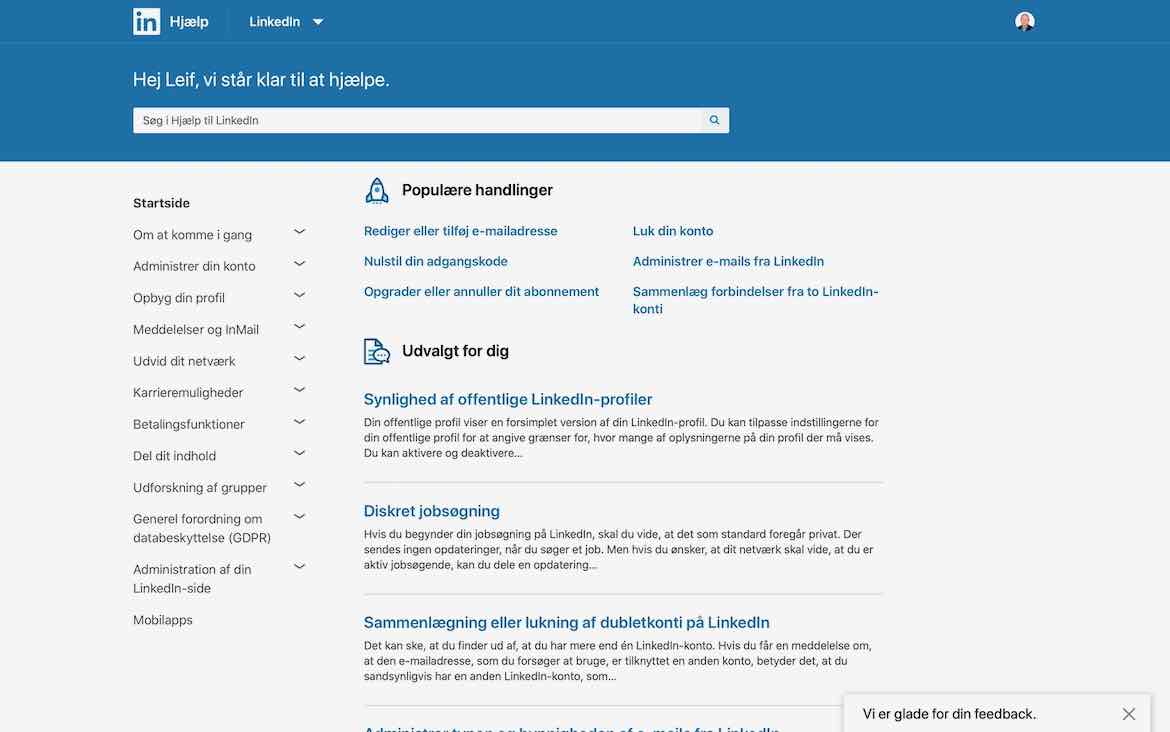
Du får adgang til LinkedIns hjælpefunktioner ved at følge denne proces:
- Klik på “Dig” menuen i topmenubaren.
- Klik herefter på “Hjælp”.
- Klik nu på søgefeltet “Søg efter artikler” og indtast dit spørgsmål, hvis du vil have hurtig adgang til mulige svar og løsninger.
- Hvis du derimod ønsker adgang til det særskilte hjælpeafsnit, skal du klikke på menupunktet “Åbn hjælp i en ny fane“.
- Der åbner nu et nyt faneblad med LinkedIns særskilte hjælpeafsnit.
Du har også mulighed for at tagge LinkedIns hjælpecenter direkte i et indlæg ved at følge nedenstående proces:
- Klik på “Start et indlæg”.
- Tag nu LinkedIns hjælpecenter i dit indlæg med at skrive @ og derefter LinkedIn Help.
- Beskriv nu dit problem på engelsk og så detaljeret som muligt.
- Vedhæft eventuel screenshots for at hjælpe supportmedarbejderne i deres fejlsøgning.
- Når du er færdig med at beskrive problemet og eventuelt vedhæfte screendumps, klikker du på “Opslå” for at publicere dit indlæg.
Du skal ikke forvente at LinkedIns hjælpecenter svarer med det samme. Der kan gå indtil flere dage, inden du får svar fra LinkedIn.
Hvis du synes at det trækker ud med at få et svar, så skriv en kommentar til dit indlæg, hvor du igen tagger LinkedIn Help.
Tagging bonustip
Du kan tagge LinkedIn Help i en kommentar hos en andens person, hvis der er brug for hjælp fra LinkedIn i forhold til det problem, som indlægget eller en anden kommentar handler om.
Hvis du ikke finder svar på dit spørgsmål via oversigten med oftest stillede spørgsmål eller kan finde frem til svaret via søgefunktionen, har du mulighed for at skrive til LinkedIns hjælpecenter, og på den måde registrere en supportsag hos LinkedIn.
Hvis du har adgang til din LinkedIn profil
Hvis du har adgang til din LinkedIn profil, og er logget ind på den, starter du registreringen af en supportsag ved at følge linket nedenfor:
Herefter skal du følge nedenstående proces:
- Klik på knappen “Andet”.
- Du skal nu skrive dit problem i søgefeltet “Hvad ønsker du hjælp med?”.
- Scroll herefter ned i bunden af skærmbilledet og klik på knappen “Opret en supportsag”.
- Udfyld nu alle felter.
- Afslut ved at klikke på “Indsend” for at registrere din supportsag.
Du skal være indstillet på, at der kan gå op til flere dage, inden du får svar fra LinkedIn. Det er dog min erfaring, at LinkedIns hjælpecenter rent faktisk svarer dig, og du kan jo altid sende dem en rykker, hvis du bliver utålmodig :-)
Hvis du ikke har adgang til din LinkedIn profil
Hvis du ikke har adgang til din profil, eksempelvis som følge af, at profilen er blevet spærret eller hacket, kan du registrere en supportsag ved at følge linket nedenfor:
Herefter skal du følge nedenstående proces:
- Udfyld nu fornavn, efternavn, e-mail adresse, emne og dit spørgsmål.
- Tilføj eventuelt brugernavnet på en af dine social media konti. Det kan hjælpe LinkedIn med at identificere dig.
- Tilføj eventuel vedhæftning (screenshots og lignende).
- Afslut ved at klikke på “Indsend” for at registrere din supportsag.
Hvis du vil fejlmelde jeres LinkedIn virksomhedsside
Hvis du ønsker at fejlmelde noget i relation til din virksomhedsside (også kendt som en “LinkedIn Page”), kan du registrere en supportsag ved at følge linket nedenfor:
Herefter skal du følge nedenstående proces:
- Udfyld navnet på LinkedIn virksomhedssiden.
- Tilføj webadressen til virksomhedssiden.
- Markér om du er administrator af virksomhedssiden (Ja/Nej).
- Markér om du er Enterprise kunde hos LinkedIn (Ja/Nej).
- Vælg fra dropdown-menuen hvilken katagori supporthenvendelsen drejer sig om.
- Hvis du har et Enterprise produkt, så angiv hvilket.
- Beskriv nu i detaljer det problem som du ønsker LinkedIns hjælp til.
- Tilføj eventuel vedhæftning (screenshots og lignende).
- Afslut ved at klikke på “Submit” for at registrere din supportsag.
Supportsag bonustip
Du kan altid tjekke status på dine supportsager ved at besøge webadressen https://www.linkedin.com/help/linkedin/cases.
Du har også mulighed for at skrive til LinkedIns kundecenter via X (tidligere kendt som Twitter).
Det gør du ved at skrive et tweet eller en direkte besked til dem på adressen @LinkedInHelp.
Det er min erfaring, at det er den hurtigste måde at få svar på supportforespørgsler fra LinkedIn.
Måske skyldes det, at din forespørgsel sker i dette offentlige rum på X, hvor mange kan følge med, og at LinkedIn derfor har en imagemæssig interesse i at vise omverdenen, at de svarer hurtigt.
Men uanset hvad årsagen måtte være til, at LinkedIn svarer hurtigt på X, så er det i hvert fald en hurtig og effektiv måde at få en eller anden form for respons fra LinkedIn.
X bonustip
Hvis du har registreret en supportsag hos LinkedIn, og synes at der ikke rigtigt sker noget, så kan du eventuelt rykke på svar via X. Det er min erfaring, at det kan være med til at fremskynde behandlingen af din supportsag.
Husk at angive det sagsnummer som din supportsag har for at hjælpe LinkedIns supportmedarbejdere med at finde frem til din sag.
Femte måde som du kan få gratis LinkedIn hjælp på er via vores såkaldte Learning Community, som er et fagligt fællesskab for personer, der på den ene eller anden måde interesserer sig for LinkedIn og social selling.
Her kan du først og fremmest søge inspiration og viden i de forskellige “spaces”, eksempelvis inspiration, webinarkalender, webinar replay videoarkiv og hjælpeområde.
Idéen er så, at min kollega Eva og jeg samt andre medlemmer af Learning Community kan byde ind med svar og forslag til løsninger.
Det er helt gratis at være med i vores åbne community. For at du kan kommentere og stille spørgsmål, kræver det dog at du registrerer dig, men det er også gratis.
Sjette og sidste måde til at få gratis LinkedIn hjælp, handler om at du er altid er meget velkommen til at søge efter svar på dine spørgsmål i vores guide med oftest stillede LinkedIn spørgsmål (FAQ).
Denne guide opdaterer vi regelmæssigt, og det er altsammen skrevet på dansk og i et letforståeligt sprog.
Jeg håber at min guide har givet dig inspiration og hjælp til at navigere rundt i LinkedIns forskellige hjælpefunktioner, og på den måde have hjulpet dig med at få svar på supportspørgsmål relateret til LinkedIn 😊
De venligste hilsner











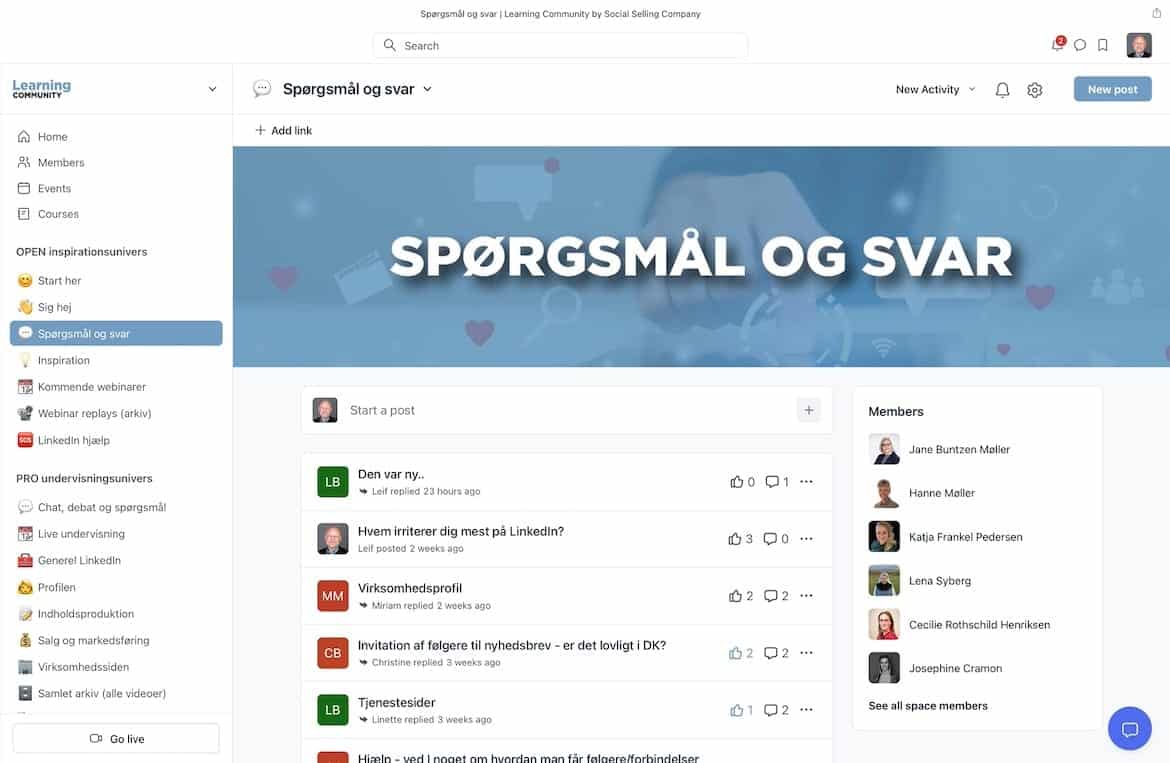



Comments (10)
Er i søde at slette mit billed som har været på LinkedIn. Jeg har slettet min profil da i visse mine private oplysninger og mit billed. Og når man søger på mit navn najat salham kommer mit billed op. Jeg ønsker i sletter det.
Hej Najat.
Det lyder som om at du tror at vi repræsenterer LinkedIn her i Danmark, men det gør vi ikke. Vi rådgiver omkring LinkedIn, men vi er ikke LinkedIn.
Du skal derfor tage kontakt direkte til LinkedIn via eksempelvis deres hjælpeformular som beskrevet i ovenstående blogindlæg.
De venligste hilsner
Leif
Min LinkedIn konto er hacket – jeg sender IKKE mit pas eller anden form for ID til et firma der ikke har styr på sikkerheden og som bliver hacket.
Jeg forstår faktisk ikke hvordan de kan spørge om mit ID, helt hen i skoven. Har LinkedIn ikke hørt om MIT-ID?
Hej Thomas.
At dømme ud fra din kommentar, lyder det som du tror at vi repræsenterer LinkedIn her i Danmark, men det gør vi ikke. Vi rådgiver omkring LinkedIn, men vi er ikke LinkedIn. Faktisk findes der ikke et dansk LinkedIn kontor, og vi bliver som brugere serviceret via LinkedIns globale supportteam.
Du skal derfor tage kontakt direkte til LinkedIn via eksempelvis deres hjælpeformular som beskrevet i ovenstående blogindlæg i forhold til at få hjælp til at få åbnet din konto.
I forhold til det med at du skriver, at LinkedIn ikke har styr på sikkerheden og er blevet hacket, så er det ikke korrekt. LinkedIn er ikke blevet hacket, men det er din konto, der er blevet hacket – måske fordi at du har klikket på et link, hvor nogle har kunne tage kontrol over din profil.
Når du så beder LinkedIn om at genåbne din konto, beder de netop at du skal sende en kopi af dit pas for at du kan dokumentere, at det er dig, der igen skal have adgang til kontoen. Da LinkedIn ikke sidder i Danmark, bruger de ikke Mit-ID til id-verificering, men derimod pas som kan bruges i hele verden til identifikation.
De venligste hilsner
Leif
Hej
Jeg har fået en ny telefon og kan ikke logge på min LinkedIn konto fordi mail adressen som er tilknyttet er blokeret. Jeg kan heller ikke huske koden til min mail.
Håber de kan hjælpe mig.
Jeg kan fremsende billeddokumentation for at bekræfte min identitet.
Min mail til LinkedIn er aziz_onur@live.dk
Mvh.Aziz Onur Øzkarsli
Hej Aziz.
Vi har desværre ikke mulighed for at hjælpe dig, da vi ikke er LinkedIn her i Danmark og ikke har adgang til de systemer, der administrerer brugernes adgang. Du er nødt til at skrive direkte til LinkedIn som beskrevet her på siden.
Jeg håber at du får løst dit problem.
De venligste hilsner
Leif
Jeres delete konto er FUB !!!! – MAN er stadigvæk Offentligt !!!!!!!
Det er længesiden at I blev bedt om at slettet min konto – OG MAN SKAL NU GENAKTIVER FOR AT KOMME IND OG TJEKKE OM HVORFOR I IKKE HAR FJERNET ENS PROFIL – ENS PROFIL ER TILSTEDE EFTERFØLGENDE !!!!!! DET ER IKKE LOVLIGT I DANMARK – MEN DET ER I LIGEGLAD MED !!!!!!
Som jeg også skrev til din anden kommentar, så er der ingen grund til at skrive i den tone – slet ikke, når vi gerne hjælper, hvis det er muligt.
I dit tilfælde er du dog nødt til at skrive direkte til LinkedIn, da vi på ingen måde har adgang til de systemer, der administrerer brugernes adgang.
Skriv derfor direkte til LinkedIn som beskrevet her: https://www.socialsellingcompany.dk/linkedin-hjaelp-saadan-kan-du-faa-gratis-linkedin-support-24-7-365/#linkedinhjaelp3
De venligste hilsner
Leif
Jo i er ikke Linkedln selv – men tilbyder service og vejledning om Linkeln – som DU selv skriver – Venligst SKRIV AT I IKKE KAN TAGE ANSVAR FOR AT JERES RÅD IKKE VIRKER og hvorfor så bruge jeres krafter på denne PLATFORM – hvis de ikke samarbejder og giver jeres KORREKT INFORMATIONER !
Der er ingen grund til at skrive i den tone her på vores website. Vi hjælper altid, hvis vi ellers kan – også selv om vi ikke får penge for det.
Men da vi hverken repræsenterer LinkedIn her i Danmark eller har adgang til de systemer, der administrerer brugernes adgang, kan vi desværre ikke hjælpe dig.
Du er nødt til at skrive direkte til LinkedIn som beskrevet her: https://www.socialsellingcompany.dk/linkedin-hjaelp-saadan-kan-du-faa-gratis-linkedin-support-24-7-365/#linkedinhjaelp3
Jeg håber at du får fixet dit problem.
De venligste hilsner
Leif